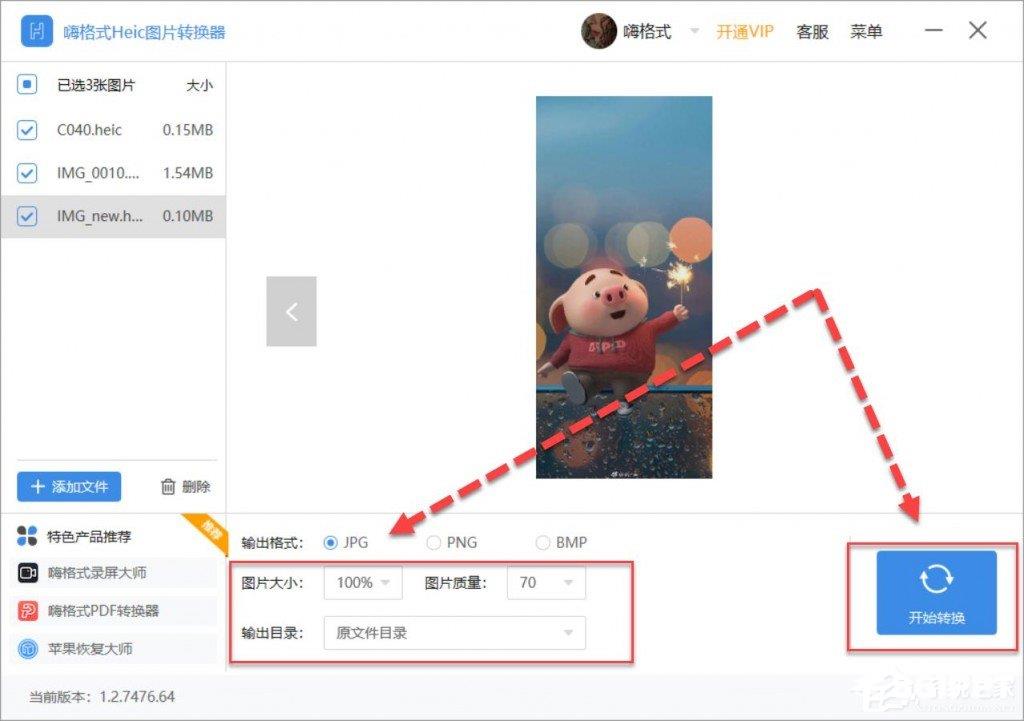最近,一些苹果用户报告说,在将系统升级到IOS11后,系统中的图片格式变成了Heic格式的图片,而Windows系统中无法正常打开Heic格式的图片。事实上,如果我们想在Windows系统中打开这些图片,我们可以将Heic格式转换为jpg格式。那么如何将Heic格式转换为jpg呢?下面,我们一起往下看。
方法步骤
1、打开Heic图片转换后,单击主界面“打开文件”窗口。我们在这个窗口中选择并添加我们需要转换的Heic图片;
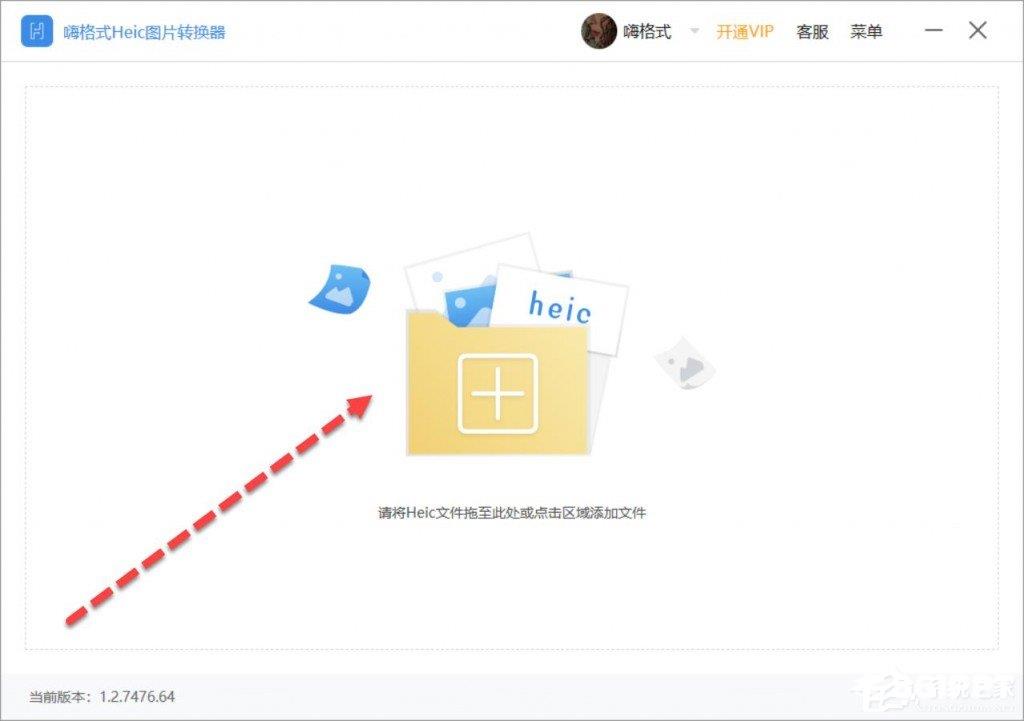
2、添加的图片将出转换器界面左侧的转换列表中。如果添加多个Heic图片,可以选择单个转换,也可以选择所有这些Heic图片进行转换;
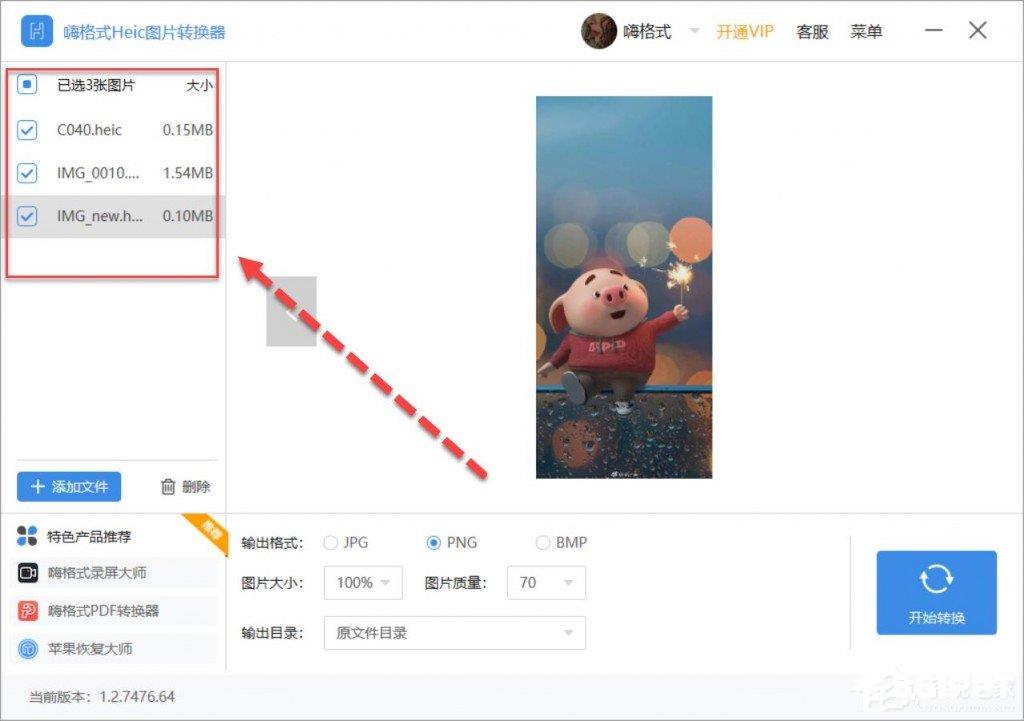
3、我们需要选择输出格式、图片大小和输出目录。我们选择JPG输出格式,设置图片大小和输出目录。设置后,单击“开始转换”。Heic图片转换器转换Heic图片可以很好的保证转换后图片的质量,转换效果很好。